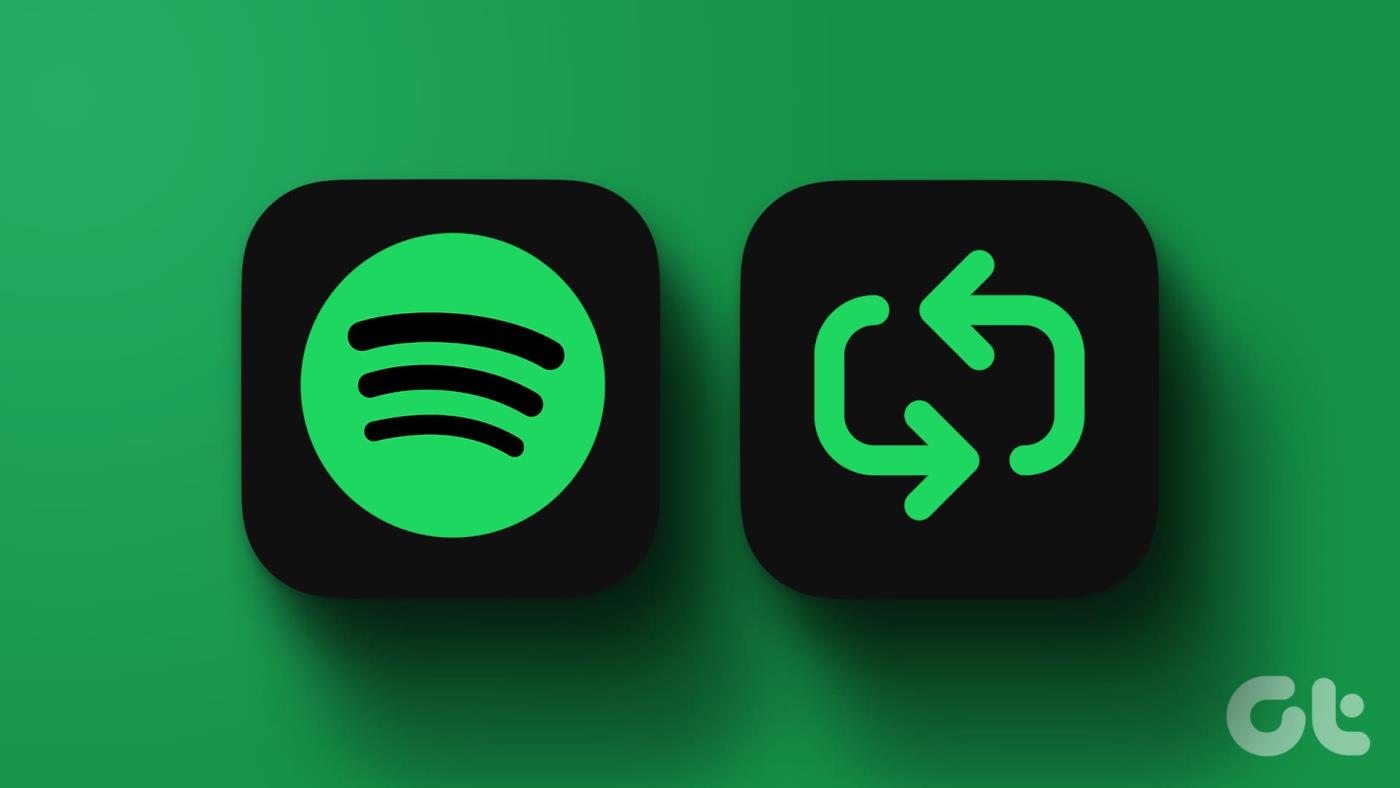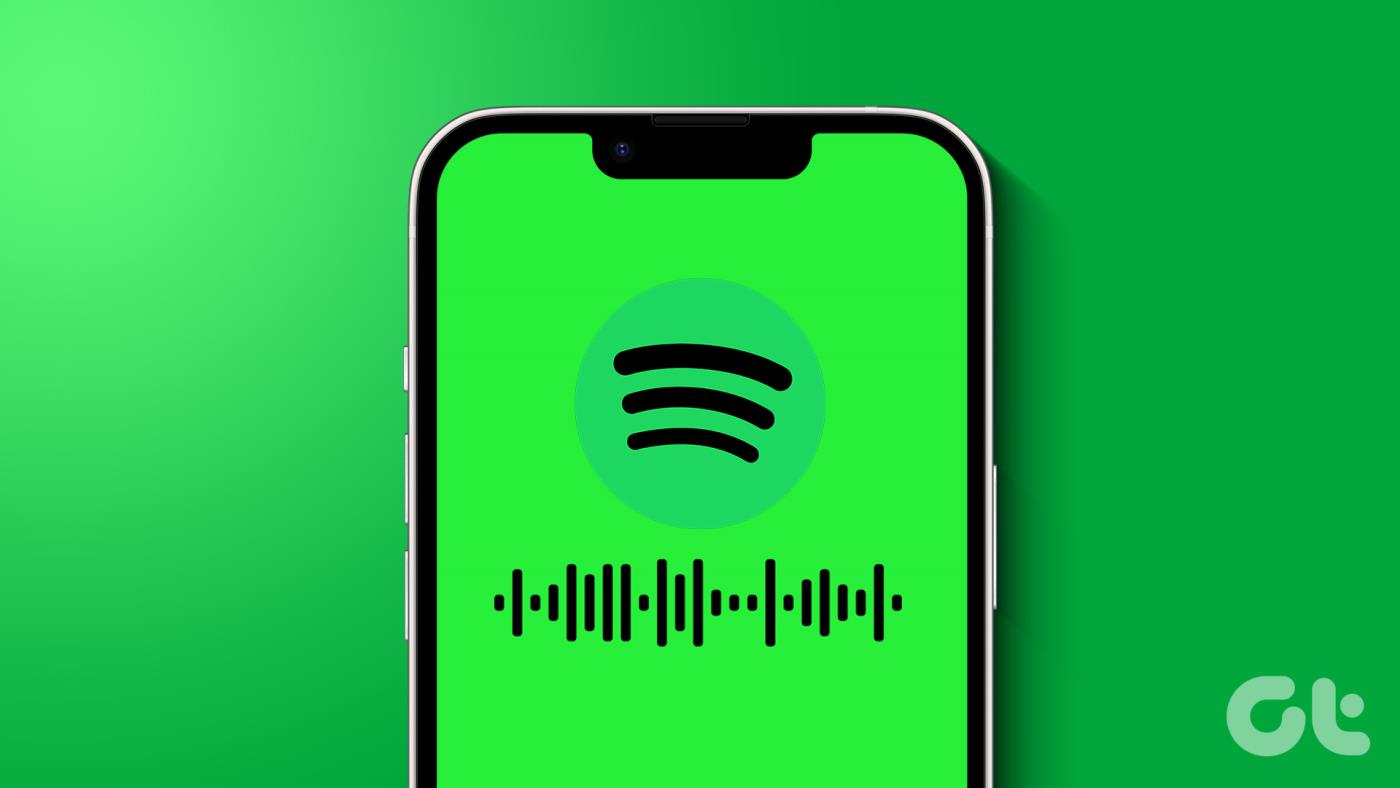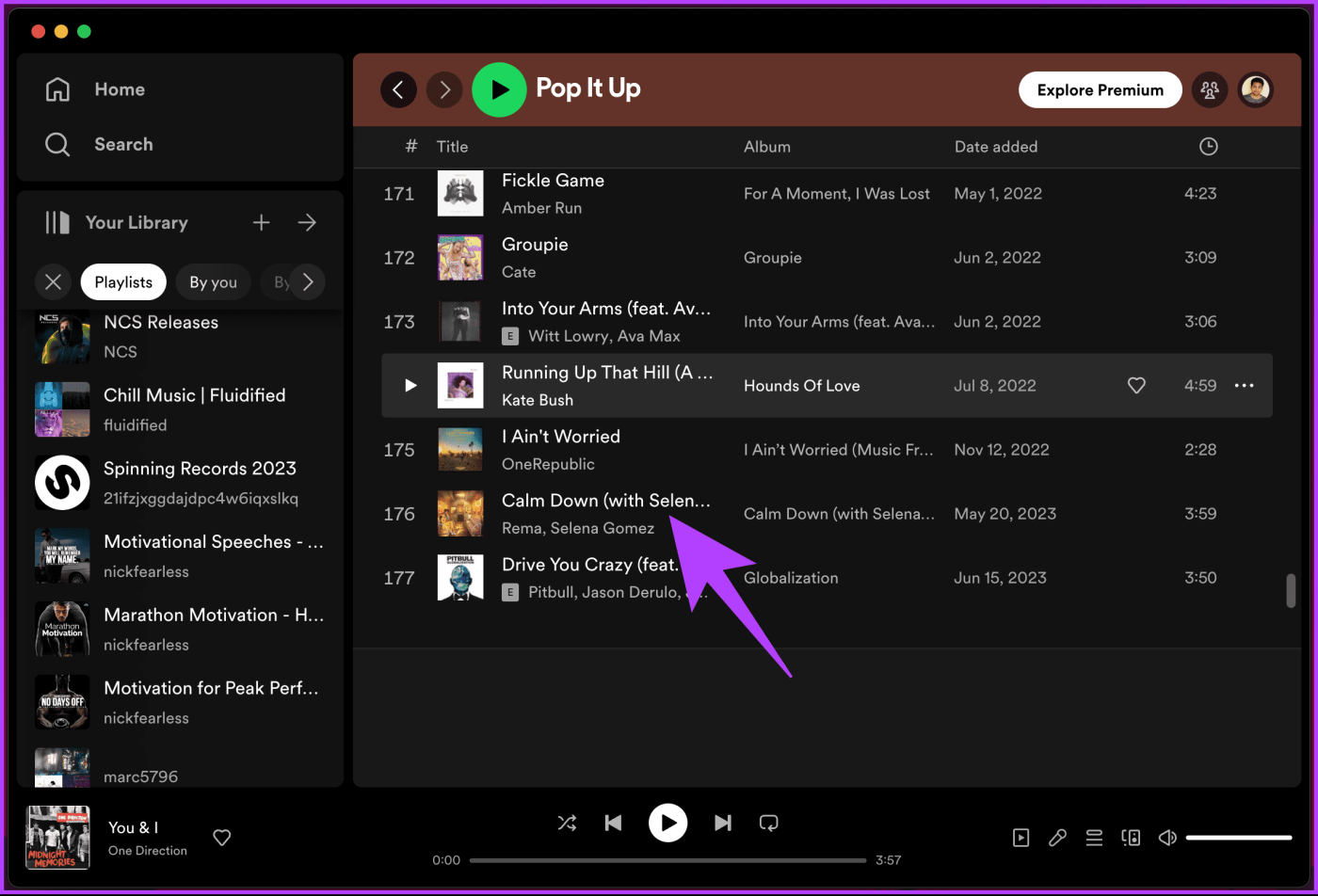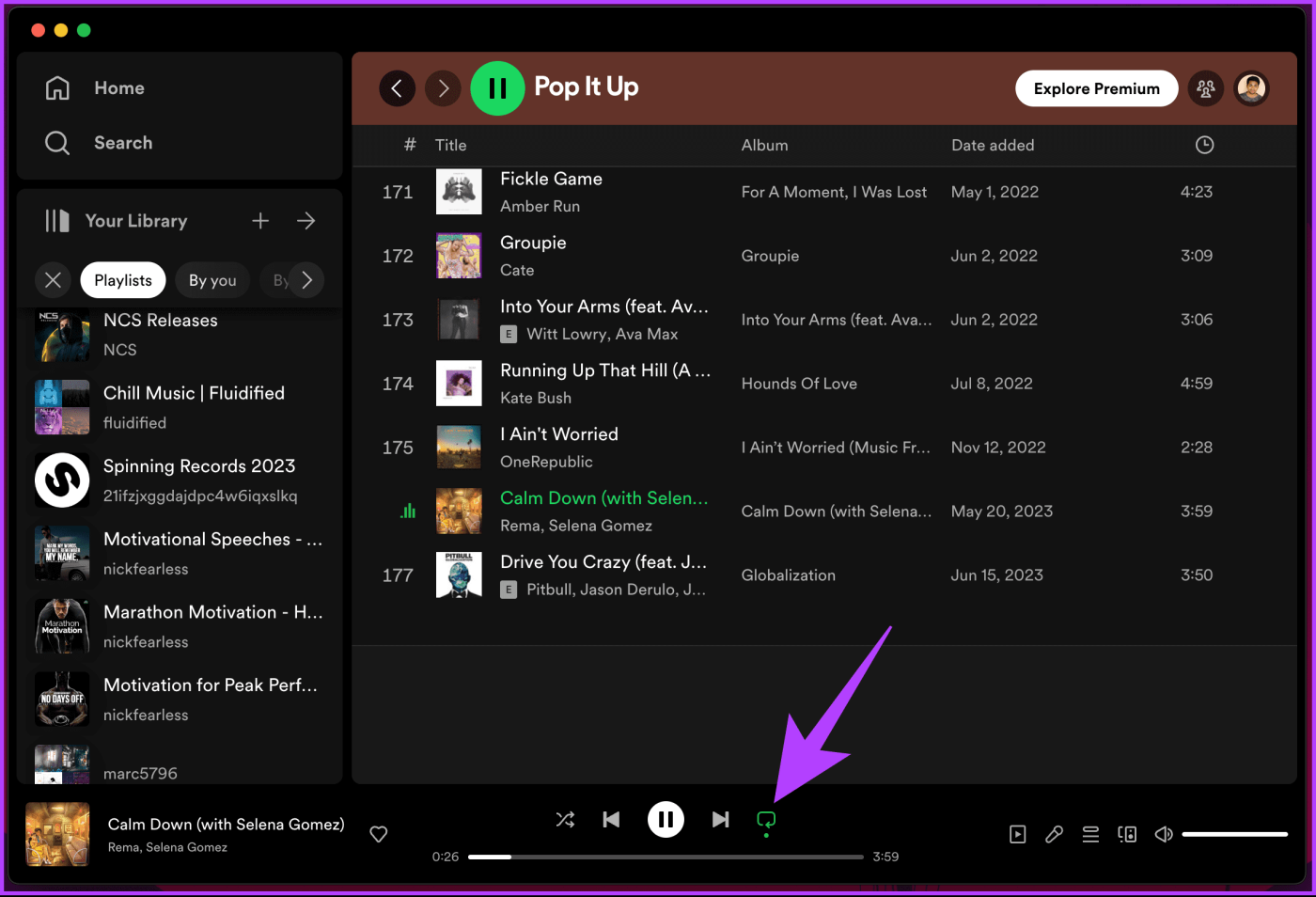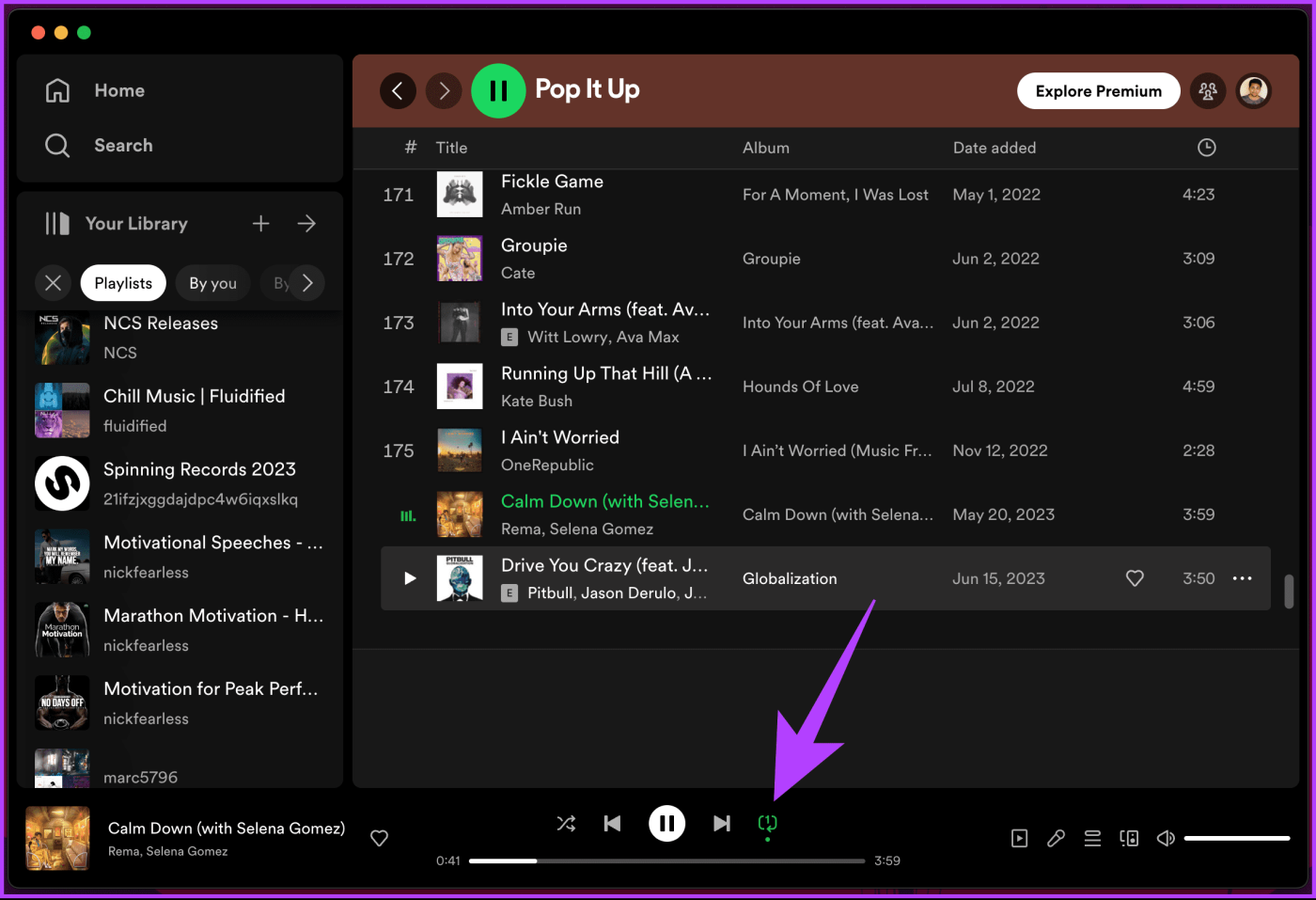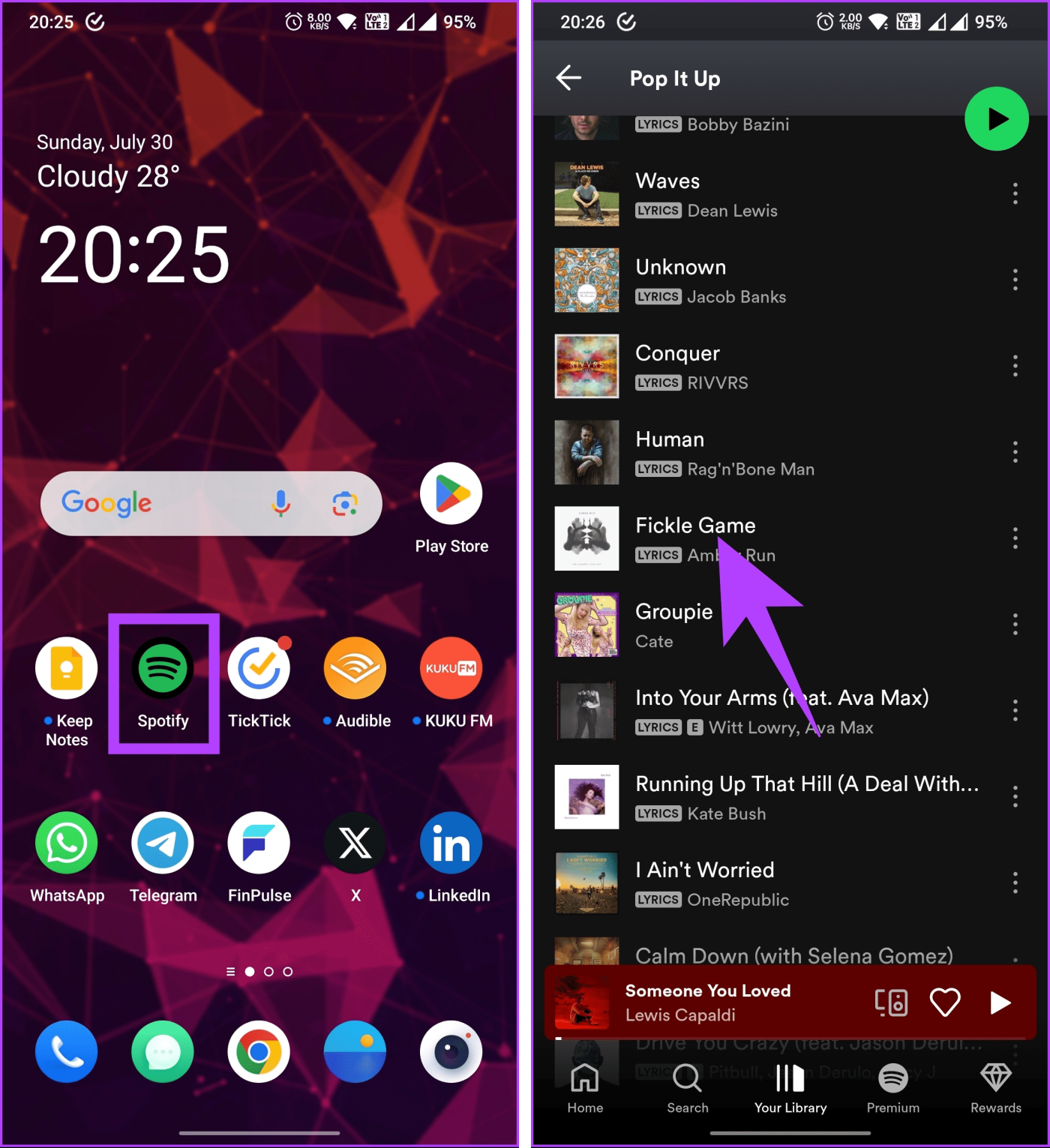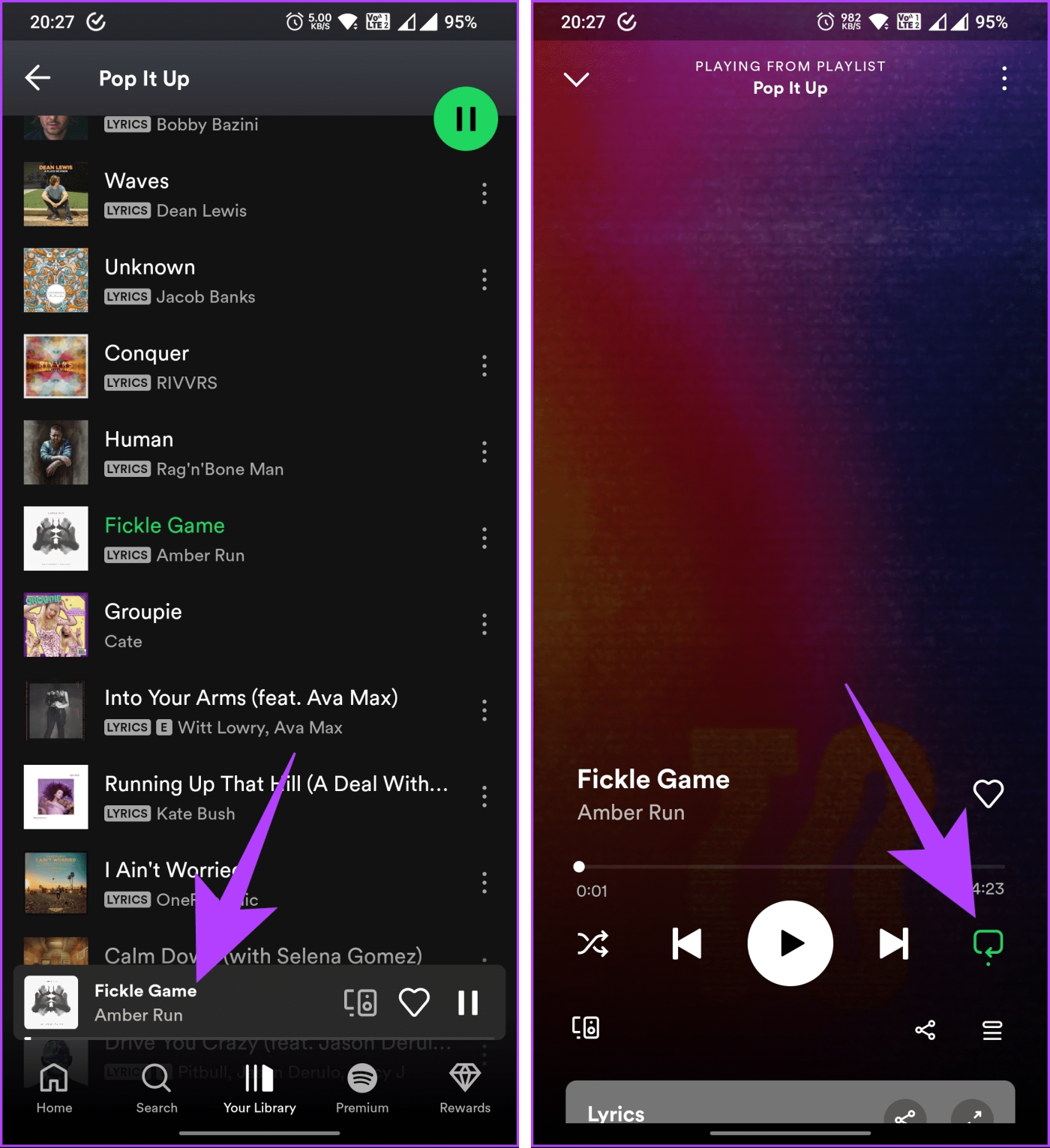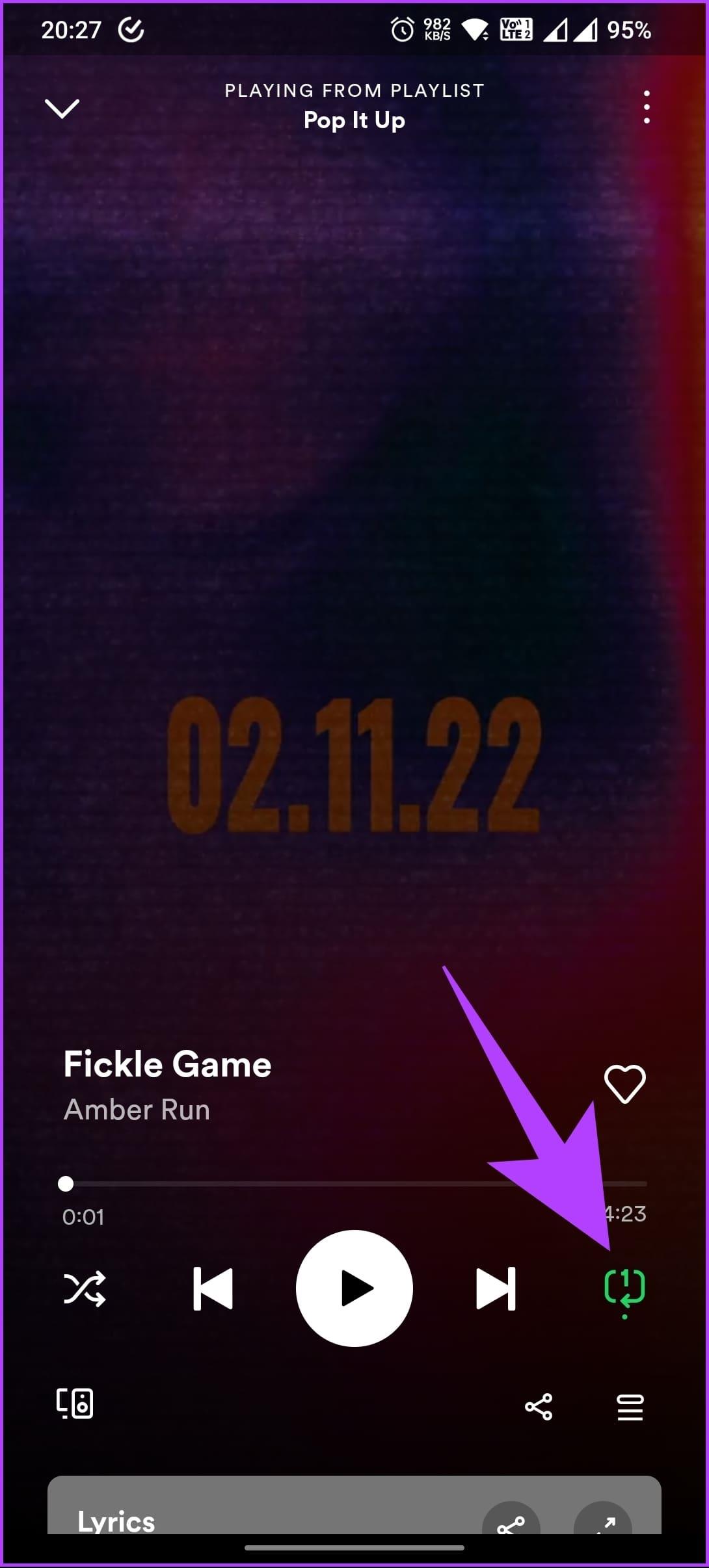Ben jij een fervent muziekliefhebber die geen genoeg kan krijgen van je favoriete nummers? Merk je dat je constant op de replay-knop op Spotify drukt om naar dat ene nummer in een lus te luisteren? Als dat je wat lijkt, ben je hier aan het juiste adres! In dit artikel laten we zien hoe je moeiteloos een nummer op Spotify kunt herhalen zonder handmatige tussenkomst.
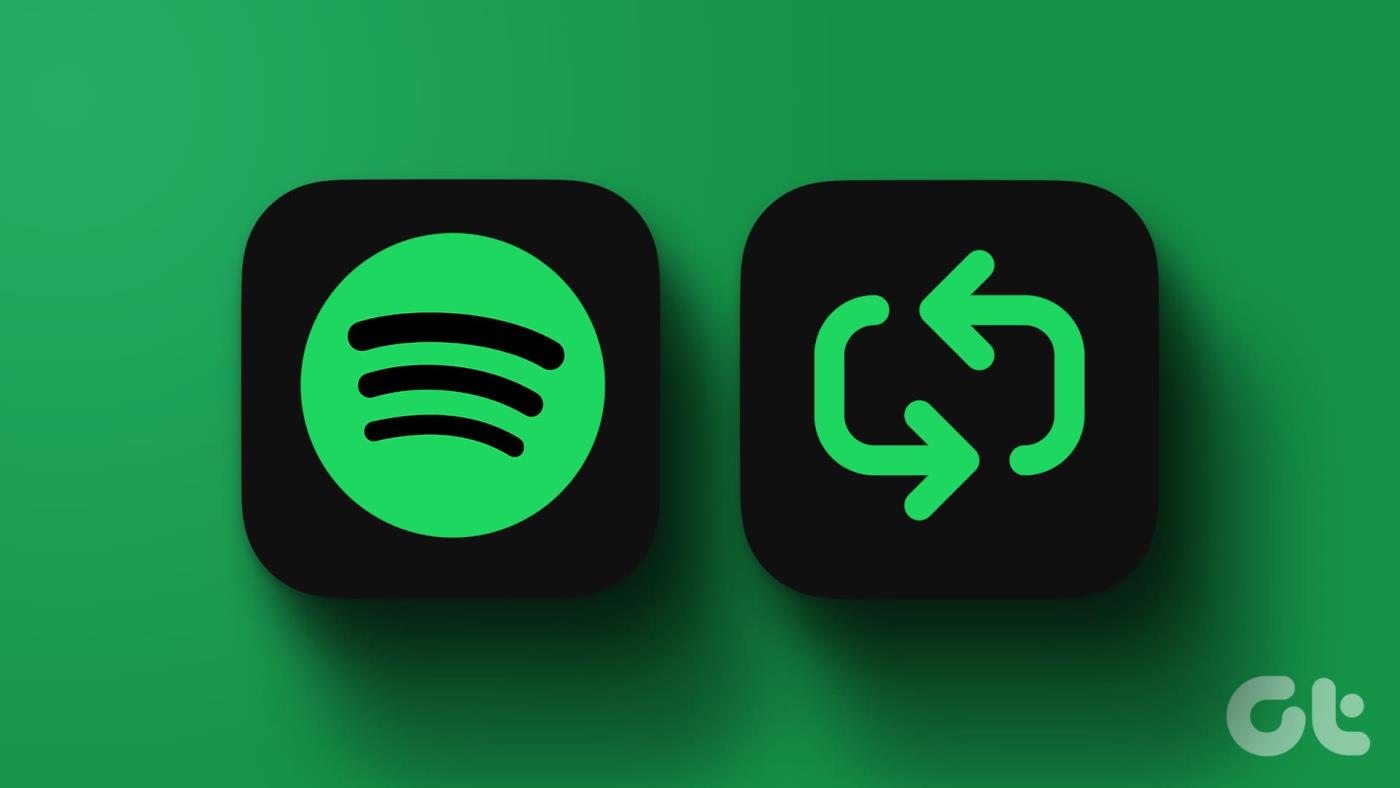
Voordat we ons verdiepen in de stappen, is het essentieel om op te merken dat de herhaalfunctie beschikbaar is voor zowel Spotify Premium als gratis abonnees. De gebruikers met het gratis account blijven echter advertenties zien tussen de afspeelbeurten door, vooral als je een hele afspeellijst in een lus plaatst in plaats van het nummer. Laten we beginnen.
Met de Repeat-knop op Spotify kun je het afspelen van muziek regelen. Wanneer u één keer op de knop Herhalen tikt, wordt de hele afspeellijst of het hele album herhaald. Dit betekent dat zodra het laatste nummer in de afspeellijst of het album is afgespeeld, Spotify automatisch terugkeert naar het eerste nummer en het opnieuw begint af te spelen. Hierdoor ontstaat een doorlopende lus van de hele afspeellijst of het hele album.
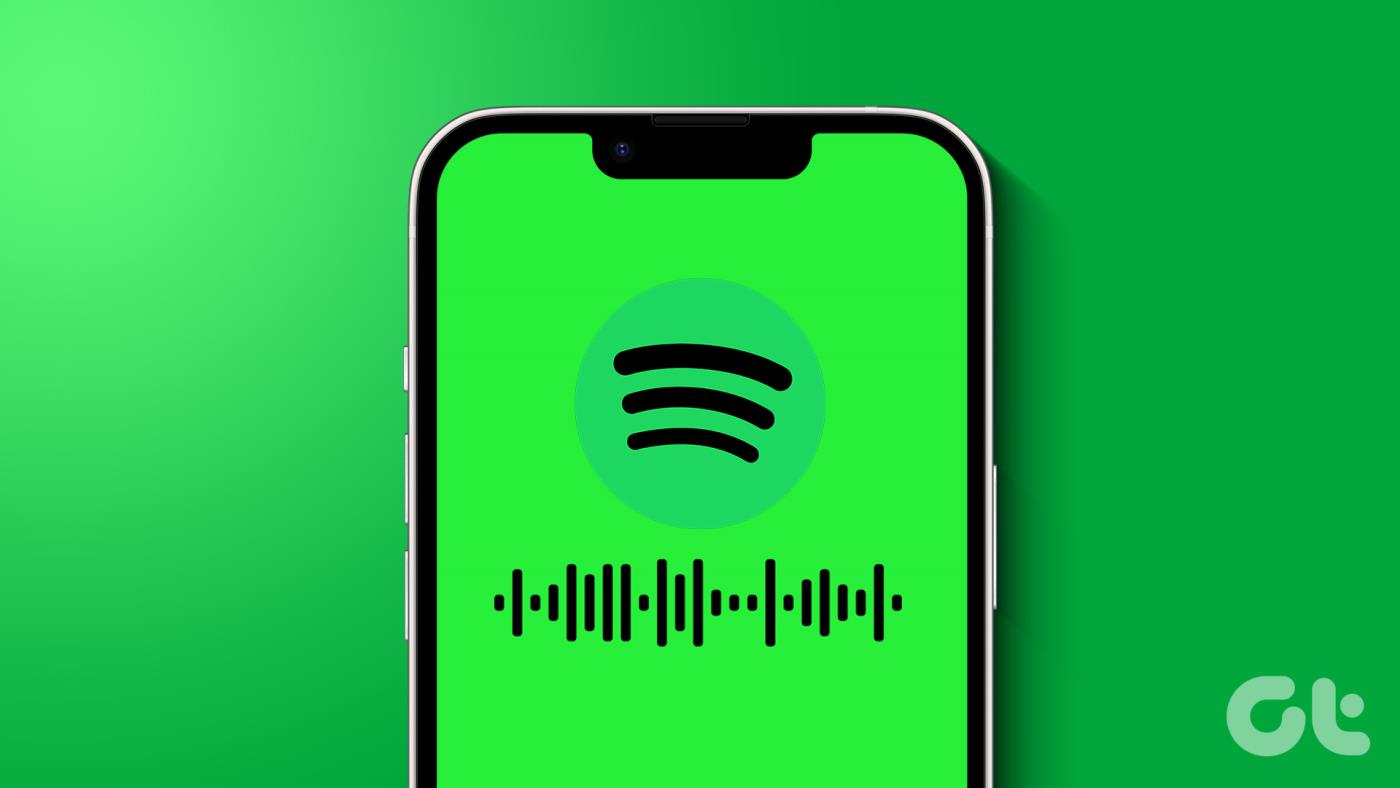
Wanneer u echter twee keer op het herhaalpictogram klikt of tikt, ziet u een ticker die 1 aangeeft, direct in het pictogram Herhalen inschakelen. In deze modus wordt het huidige nummer waarnaar u luistert continu herhaald. Zodra het nummer is afgelopen, speelt Spotify hetzelfde nummer onmiddellijk vanaf het begin af, in plaats van naar het volgende nummer in de afspeellijst of het album te gaan.
Kort gezegd herhaalt de herhaalmodus de hele afspeellijst of het hele album. Terwijl Repeat 1 specifiek het huidige nummer steeds opnieuw afspeelt. Laten we, met dit inzicht, beginnen met de stappen.
Lees ook : Spotify Canvas in- of uitschakelen
Een nummer op herhalen zetten in de Spotify-app op een pc
Een nummer op repeat zetten in een Spotify-desktop- of webapp is eenvoudig, vooral als je het verschil kent tussen Repeat en Repeat 1. Laten we beginnen met de stappen.
Snelle tip : u kunt sneltoetsen gebruiken om herhalen op de desktopspeler in te schakelen: 'Ctrl + R' (op Windows) of 'Command + R' (op macOS).
Stap 1 : Open de Spotify-app op uw Windows- of Mac-computer en navigeer naar de track die u in herhaalmodus wilt afspelen.
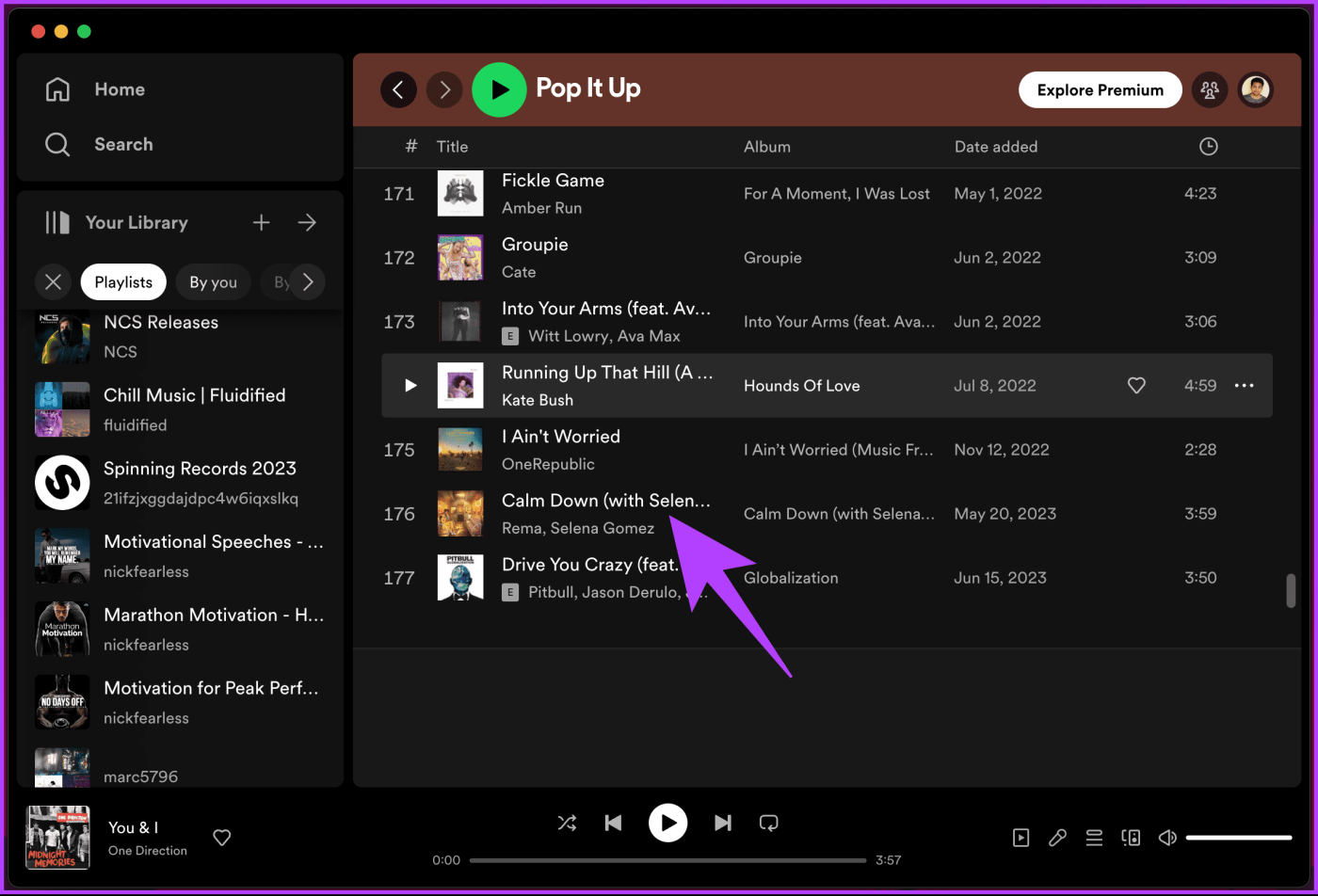
Stap 2 : Zodra het nummer begint te spelen, klikt u één keer op het pictogram Herhalen inschakelen om het album of de afspeellijst te herhalen.
Opmerking : wanneer de herhaalmodus is ingeschakeld, wordt het pictogram groen.
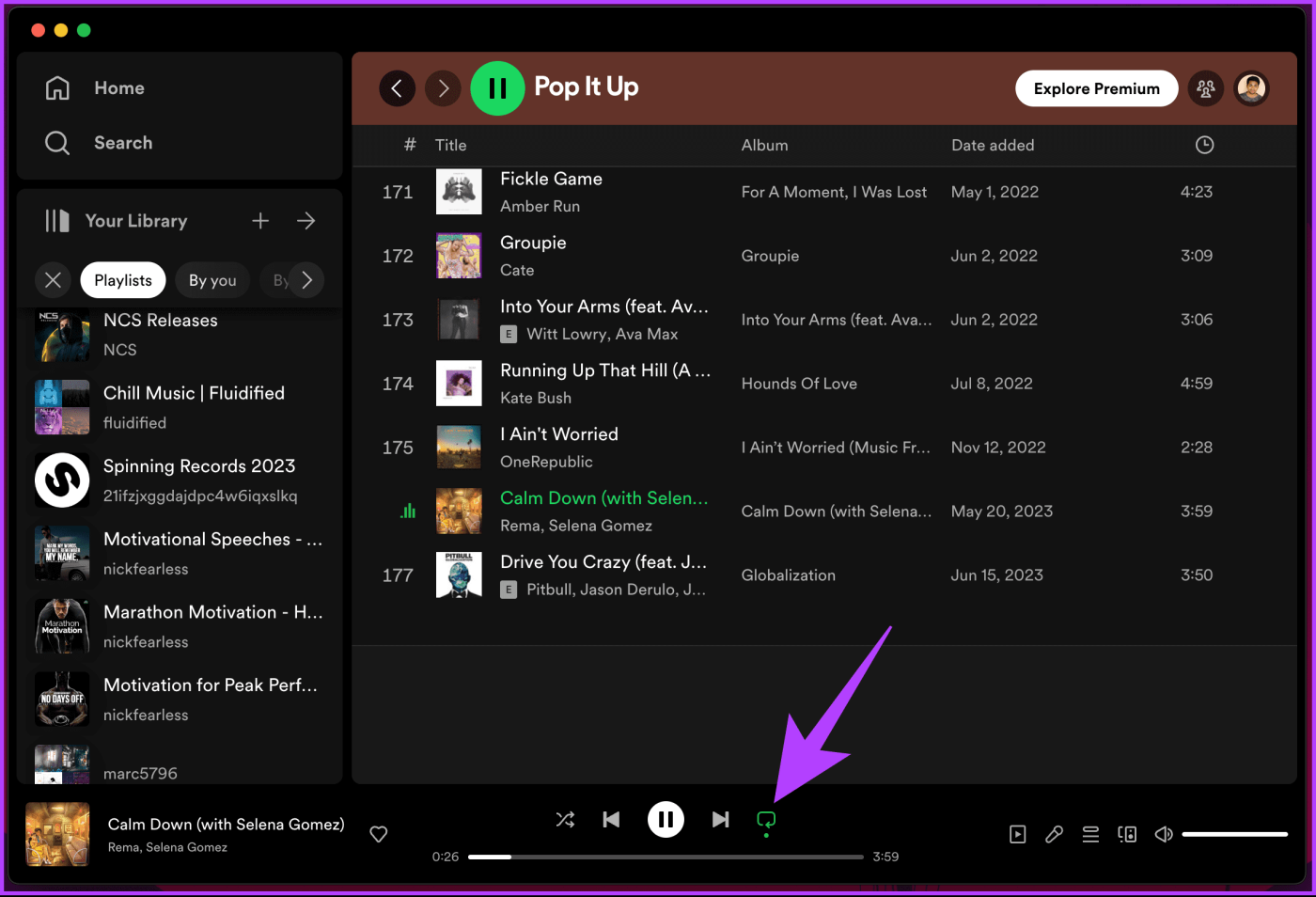
Stap 3 : Om de muziek waarnaar u luistert te herhalen, tikt u nogmaals op het (groene) pictogram Herhalen inschakelen.
Wanneer u dit doet, ziet u een kleine 1 in het pictogram Herhalen (degene met twee pijlen die een cirkel vormen). Dit betekent dat het nummer nu herhaald wordt afgespeeld.
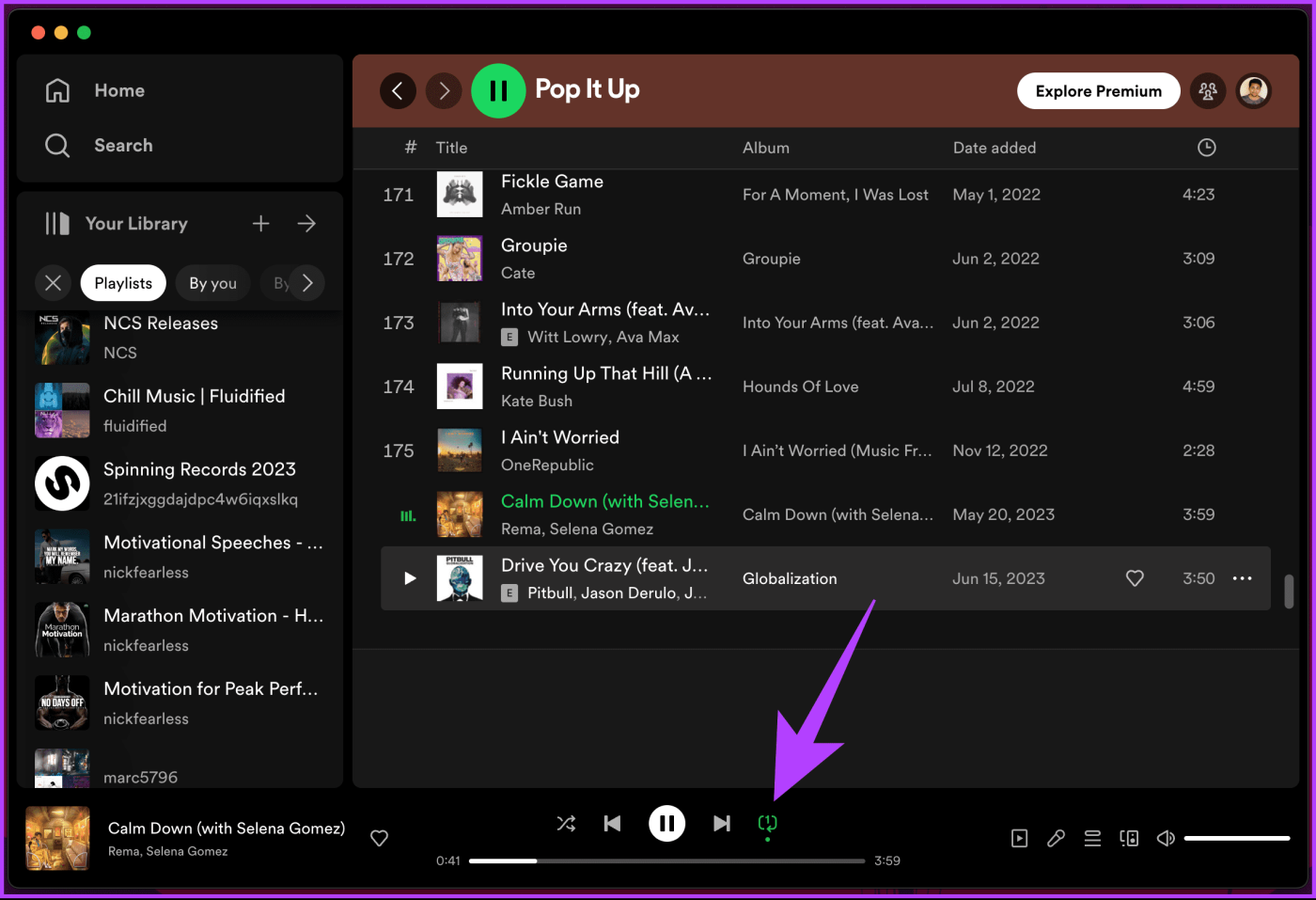
Dat is het zo'n beetje. Je hebt de herhaalmodus ingeschakeld in de Spotify-desktop- of webapp. Als u de lusmodus wilt uitschakelen, klikt u nogmaals op het pictogram Herhalen inschakelen om terug te keren naar de standaardmodus.
Bovendien staat Spotify niet toe dat je podcasts op repeat zet. Niettemin zal het toevoegen van een podcast aan je wachtrij deze op de achtergrond afspelen zodra deze klaar is.
Lees ook : Een Spotify-afspeellijst kopiëren
Een nummer herhalen in de Spotify Mobile-app
Hoewel we een Android-apparaat gebruiken voor demonstratie, zijn de stappen ook hetzelfde voor Spotify op iPhone.
Stap 1 : Start de Spotify-app op uw Android- of iOS-apparaat. Navigeer naar het nummer dat u herhaaldelijk wilt afspelen.
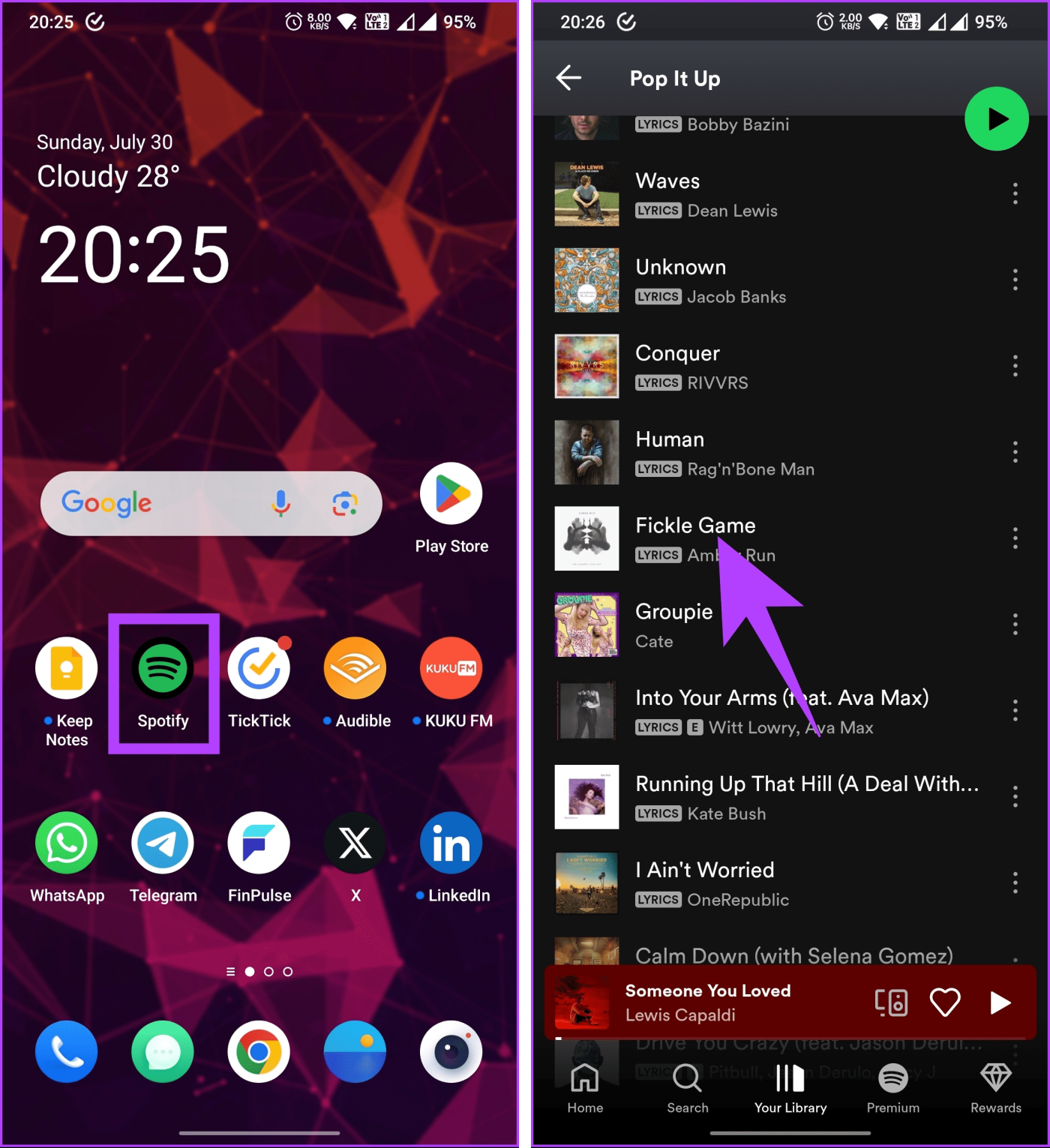
Stap 2 : Tik op de balk Nu afspelen om de albumhoezen en andere bedieningselementen uit te vouwen.
Stap 3 : Tik nu op het pictogram Herhaling inschakelen (een rechthoekige pijl).
Opmerking : wanneer de herhaalmodus is ingeschakeld, wordt het pictogram groen.
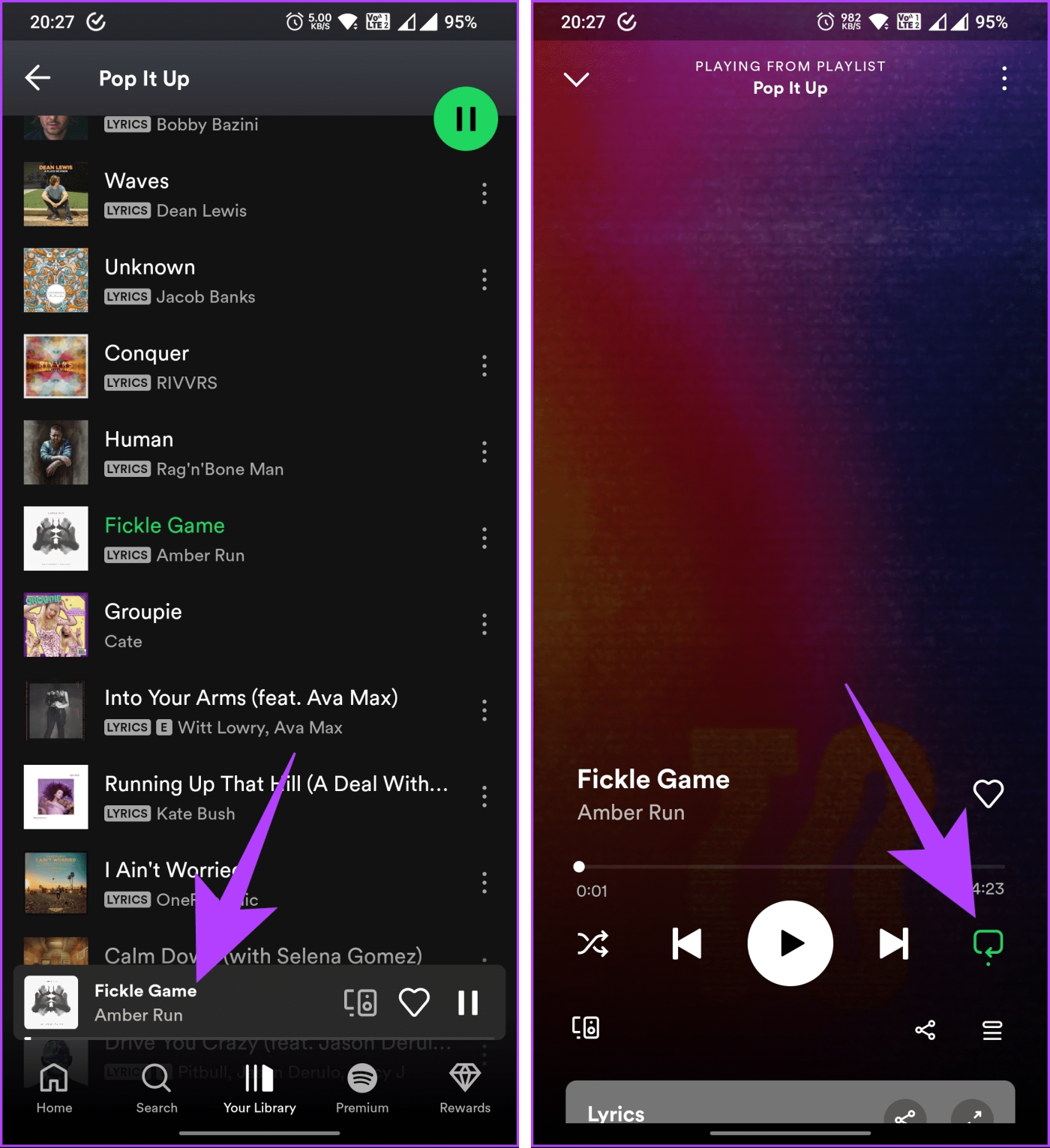
Stap 4 : Om het nummer waarnaar u luistert te herhalen, tikt u nogmaals op het (groene) pictogram Herhalen inschakelen.
Je ziet een kleine 1 verschijnen in het herhaalpictogram, wat aangeeft dat het afgespeelde nummer wordt herhaald.
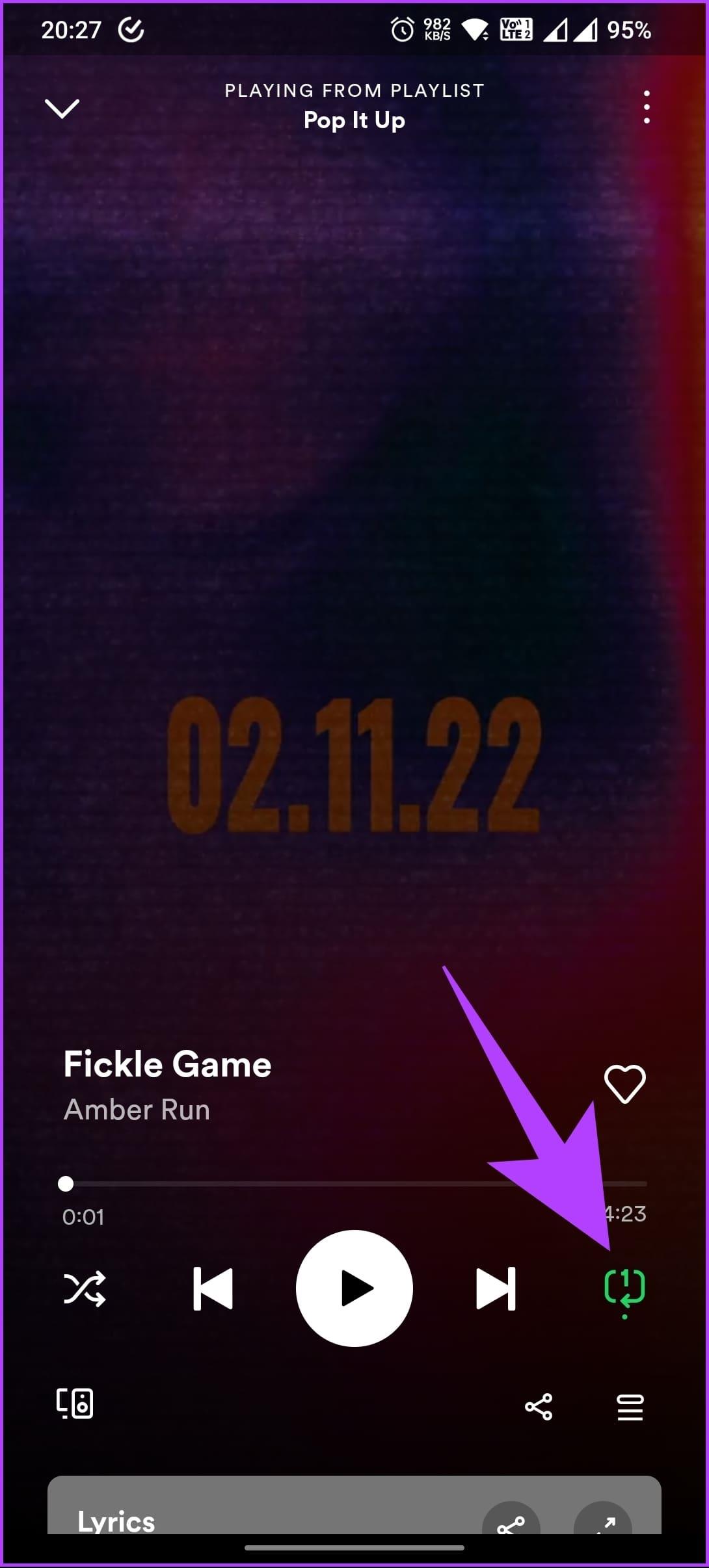
Daar ga je. Je favoriete nummer staat nu in herhaalmodus op Spotify. Als u klaar bent met het opnieuw afspelen van het nummer op Spotify, tikt u nogmaals op het pictogram Herhalen inschakelen om de lusweergave uit te schakelen.
Bovendien kun je met Spotify geen podcast op repeat zetten. U kunt de podcast echter aan uw wachtrij toevoegen, zodat deze opnieuw wordt afgespeeld wanneer deze voltooid is. Als u vragen heeft, bekijk dan het gedeelte met veelgestelde vragen hieronder.
Veelgestelde vragen over het herhalen van een muzieknummer op Spotify
1. Wat is het verschil tussen shuffle en herhalen?
Shuffle en repeat zijn twee verschillende functies in muziekapps die de luisterervaring verbeteren. Wanneer je de shuffle-modus gebruikt, selecteert de app willekeurig nummers uit je afspeellijst of bibliotheek, wat voor een verrassingsfactor zorgt telkens wanneer een nieuw nummer begint.
Aan de andere kant is de herhaalfunctie ontworpen voor gebruikers die hetzelfde nummer of dezelfde afspeellijst herhaaldelijk willen afspelen. Omdat er verschillende herhaalopties beschikbaar zijn, kunnen gebruikers één nummer of afspeellijst/album eindeloos herhalen, waardoor een lus ontstaat totdat ze de herhaalmodus handmatig uitschakelen.
2. Telt het herhaaldelijk afspelen van een nummer op Spotify?
Ja, het herhaaldelijk afspelen van een nummer op Spotify telt mee voor het totale aantal keren dat het nummer is afgespeeld. Wanneer u naar een nummer luistert dat herhaaldelijk wordt afgespeeld, wordt elk afspelen als afzonderlijk afspelen geteld in de afspeelgeschiedenis van het nummer. Dit geldt voor zowel gratis als premium Spotify-gebruikers.
3. Hoe lang duurt herhaling op Spotify?
Wanneer u de herhaalmodus voor een nummer inschakelt, wordt hetzelfde nummer herhaaldelijk afgespeeld totdat u de herhaalfunctie handmatig uitschakelt of een ander nummer begint af te spelen.
Blijf in de zone
Nu je weet hoe je een nummer op Spotify moet herhalen, gebruik je een bepaald nummer als achtergrondmuziek voor ontspanning, studeren of sporten, en heb je een ononderbroken muziekstroom zonder dat je steeds op de afspeelknop hoeft te drukken. Je kunt ook zien hoe je artiesten op Spotify kunt blokkeren of deblokkeren .